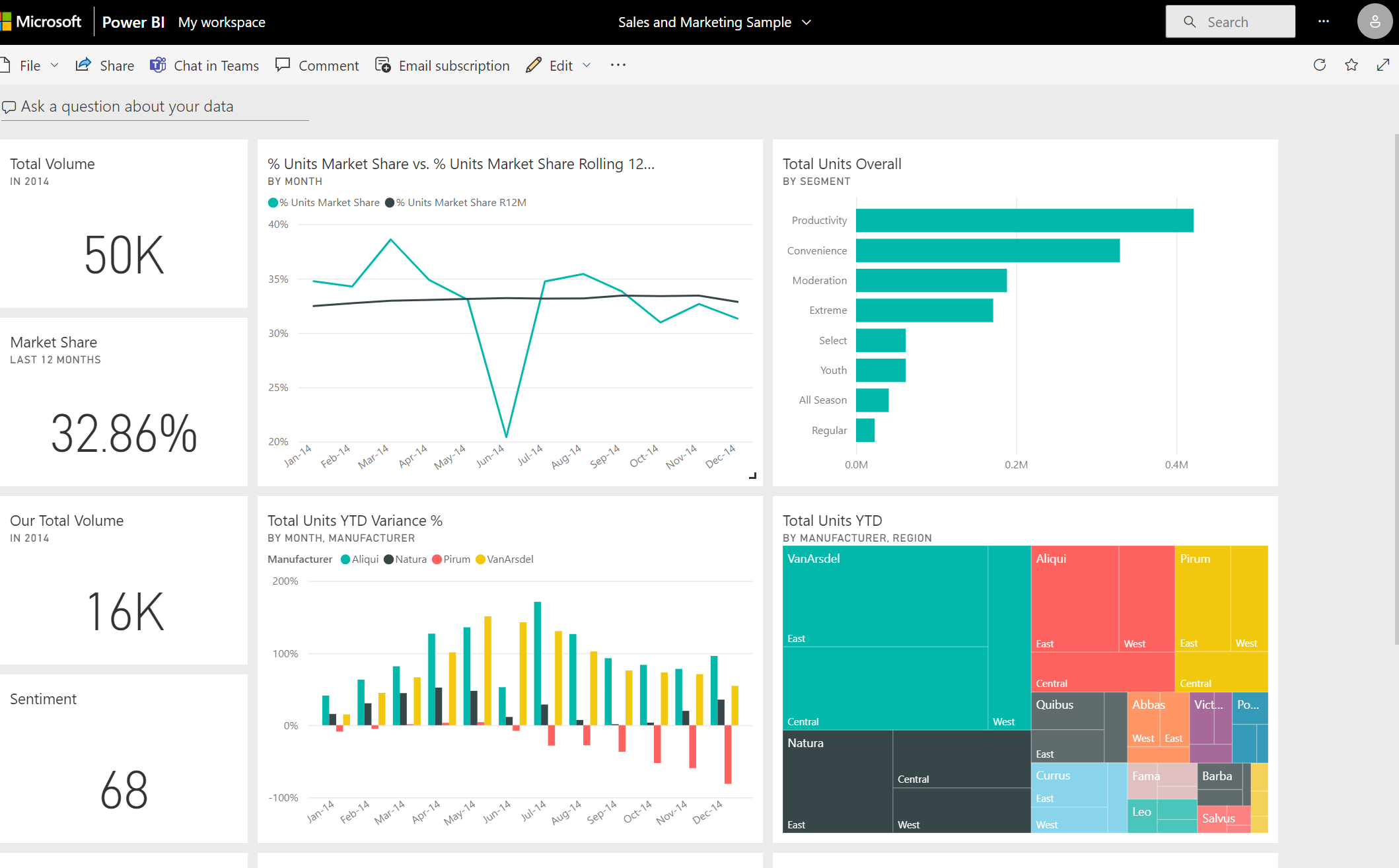Tableaux de bord pour les utilisateurs professionnels du service Power BI
S’APPLIQUE À : Service Power BI pour les utilisateurs métier
Service Power BI pour les concepteurs et les développeurs
Power BI Desktop
Nécessite une licence Pro ou Premium
Un tableau de bord Power BI est une page unique, souvent appelée canevas, qui utilise des visualisations pour raconter une histoire. Étant donné qu’il est limité à une seule page, un tableau de bord bien conçu ne contient que les éléments les plus importants de cette histoire.
Les visualisations sur le tableau de bord sont appelées des vignettes. Les concepteurs de rapports épinglent des vignettes au tableau de bord. Dans la plupart des cas, la sélection d’une vignette ouvre la page de rapport où la visualisation a été créée. Si vous découvrez Power BI, commencez par les concepts de base de Power BI pour acquérir de bonnes bases. Le pointage sur un élément d’un tableau de bord affiche une info-bulle.
Remarque
Vous pouvez afficher et partager des tableaux de bord sur des appareils mobiles.
Pour afficher des tableaux de bord que des collègues partagent avec vous, vous devez disposer d’une licence Pro ou Premium par utilisateur (PPU) ou le contenu doit être partagé avec vous depuis un espace de travail dans une capacité Premium. Pour plus d’informations, consultez Types de licences Power BI.
Les visualisations sur un tableau de bord proviennent de rapports, et chaque rapport est basé sur un modèle sémantique. Considérez un tableau de bord comme une entrée dans les rapports sous-jacents et les modèles sémantiques. Sélectionner une visualisation pour accéder au rapport utilisé pour la créer.
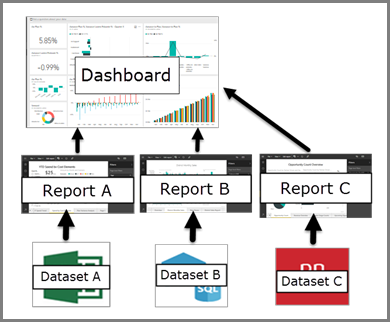
Avantages des tableaux de bord
Les tableaux de bord sont un excellent moyen de surveiller votre activité, de trouver des réponses et de voir vos métriques les plus importantes en un clin d’œil. Les visualisations d’un tableau de bord peuvent provenir d’un ou plusieurs modèles sémantiques ou rapports sous-jacents. Un tableau de bord peut combiner des données locales et cloud, ce qui offre une vue d’ensemble, quel que soit l’endroit où résident les données.
Un tableau de bord n’est pas seulement une belle image, c’est un canevas interactif. Les vignettes sont actualisées à mesure que des modifications sont apportées aux données sous-jacentes.
Tableaux de bord versus rapports pour les utilisateurs professionnels de Power BI
Votre mode d’interaction avec Power BI dépend de votre fonction. En tant que consommateur ou utilisateur professionnel, vous recevez du contenu, comme des tableaux de bord, des rapports et des applications, de la part de collègues concepteurs. Les rapports peuvent être confondus avec les tableaux de bord, car tous les deux sont des canevas remplis de visualisations, mais ils présentent des différences majeures du point de vue d’un utilisateur professionnel de Power BI. Le tableau suivant présente une vue d’ensemble des différentes fonctionnalités des tableaux de bord et rapports.
| Fonctionnalité | Tableaux de bord | Rapports |
|---|---|---|
| Pages | Une seule page | Une ou plusieurs pages |
| Champ Poser une question sur vos données (Questions et réponses Power BI) | Oui, presque toujours disponible | Pas de champ Questions et réponses |
| Sources de données | Un ou plusieurs rapports ou modèle sémantique par tableau de bord | Un seul modèle sémantique par rapport |
| Filtrage | Non, vous ne pouvez pas filtrer ou découper du contenu | Oui, il existe de nombreuses manières de filtrer, mettre en surbrillance et découper le contenu |
| Définir des alertes | Oui, vous pouvez créer des alertes par e-mail lorsque certaines conditions sont remplies | Non, vous ne pouvez pas définir d’alertes |
| Possibilité de voir les tables et les champs du modèle sémantique sous-jacents | Nombre Possibilité d’exporter les données, mais pas de voir les tables et les champs du modèle sémantique dans le tableau de bord | Oui. Possibilité de voir les tables et les champs du modèle sémantiques ainsi que les valeurs que vous êtes autorisé à voir |
Contenu connexe
- Afficher un tableau de bord.
- Découvrez les vignettes du tableau de bord et ce qui se produit lorsque vous sélectionnez une.
- Suivez et recevez des alertes par e-mail pour des vignettes de tableau de bord individuelles avec la Création d’alertes sur des vignettes.
- Découvrez comment utiliser Power BI Q&A pour poser une question concernant vos données et obtenir la réponse sous la forme d’une visualisation.
Conseil
Utilisez la table des matières disponible dans cette page pour obtenir encore plus d’informations.